Sådan åbner du et fotoalbum direkte på iPhone-startskærmen

På iOS 17 er der en ekstra mulighed for at oprette en fotoalbum-widget på startskærmen, så du kan få adgang til den, når du vil.

På iOS 17 er der en ekstra mulighed for at oprette en fotoalbum-widget på startskærmen, så du kan få adgang til den, når du vil. Tidligere versioner af iOS havde også mulighed for at oprette en fotowidget på iPhone-startskærmen, men viste kun billeder. Med denne nye iOS-version vælger du det fotoalbum, du vil have vist med det samme på iPhone-startskærmen og blander billederne løbende. Artiklen nedenfor vil guide dig til at åbne ethvert fotoalbum fra iPhone-startskærmen.
Instruktioner til åbning af fotoalbum fra iPhone-startskærmen
Trin 1:
På iPhone-startskærmen skal du trykke på og holde skærmen nede og derefter klikke på plusikonet .
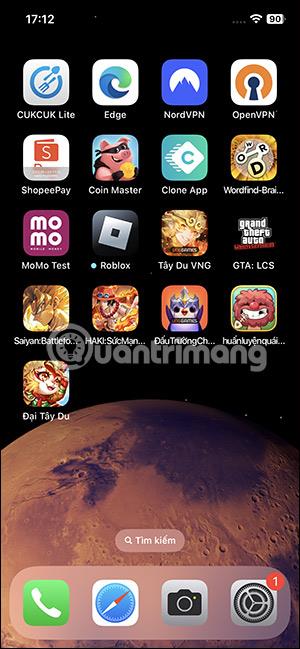

Trin 2:
Viser widget muligheder for at installere på startskærmen, vi klikker på Photo widget for at bruge. Nu vil du finde Album-værktøjet til at installere albummet på iPhone-startskærmen.
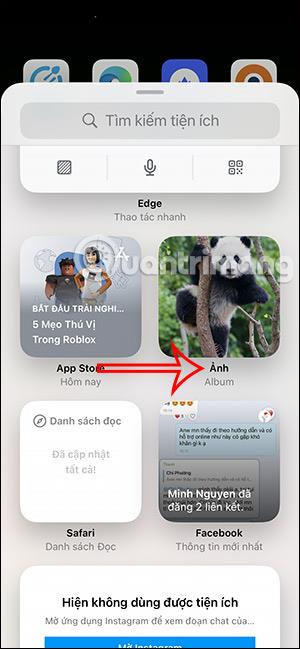
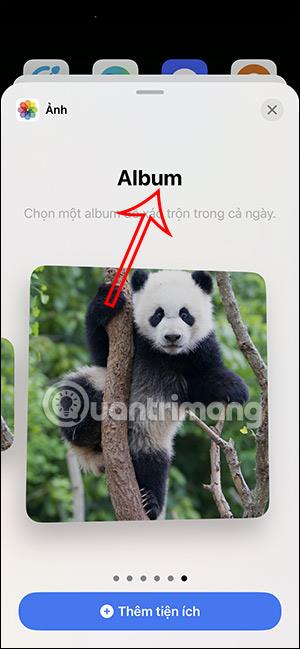
Der er 3 stilarter til visning af fotoalbum-widgets på iPhone-startskærmen at bruge. Uanset hvilken type du vælger, skal du klikke på Tilføj widget nedenfor for at få hovedskærmen frem.
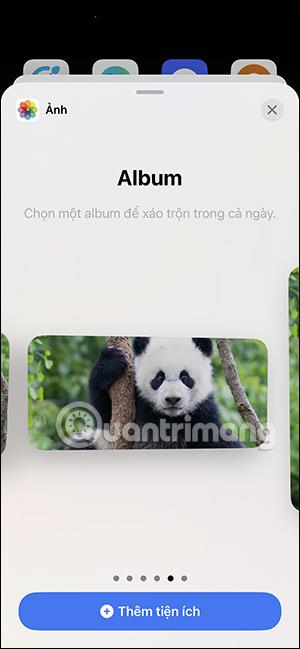
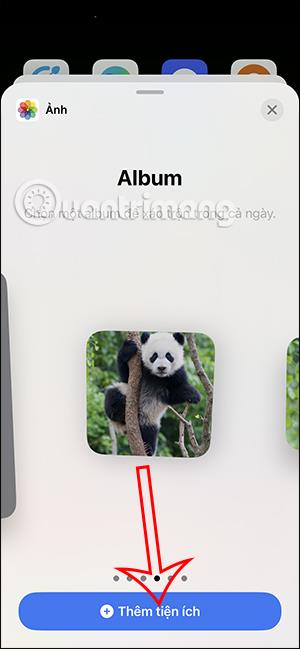
Trin 3:
Som standard vil albumwidgetten blive valgt som en favorit, når den vises på iPhone-startskærmen. Klik på Udført for at gemme den nye widget . Derefter trykker brugeren på og holder fotowidgetten og vælger Rediger widget .
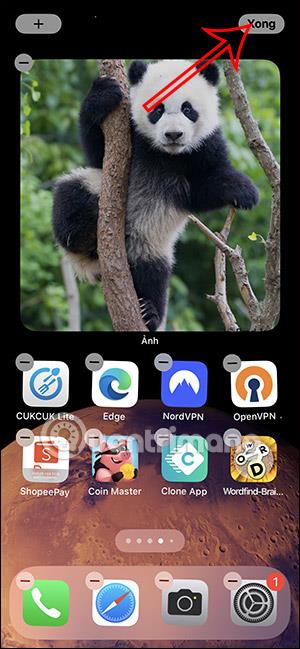

Trin 4:
Vis muligheden for at ændre album for fotowidgets, klik på Album for at ændre . For at få vist eksisterende album på iPhone skal du klikke på det fotoalbum, du straks vil have vist på iPhone-startskærmen.
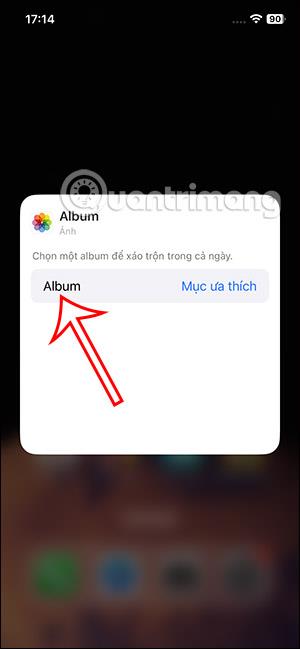
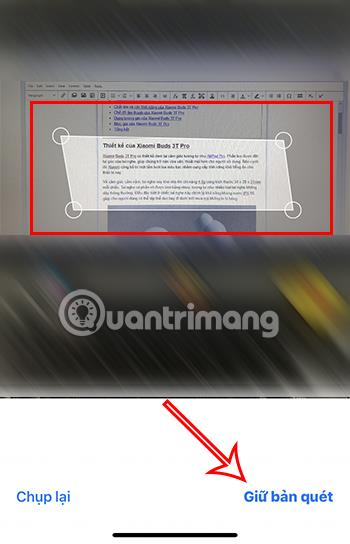
Trin 5:
Så albumwidgetten er blevet ændret til det album, du ønsker. Som et resultat kan du få adgang til dine yndlingsalbum fra startskærmen på din iPhone.
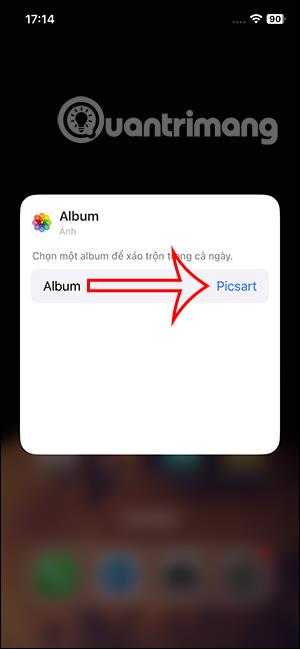
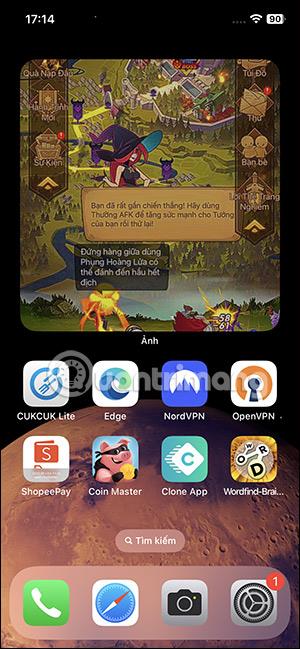
Sound Check er en lille, men ret nyttig funktion på iPhone-telefoner.
Fotos-appen på iPhone har en hukommelsesfunktion, der opretter samlinger af fotos og videoer med musik som en film.
Apple Music har vokset sig usædvanligt stor siden den første gang blev lanceret i 2015. Til dato er det verdens næststørste betalte musikstreamingplatform efter Spotify. Ud over musikalbum er Apple Music også hjemsted for tusindvis af musikvideoer, døgnåbne radiostationer og mange andre tjenester.
Hvis du vil have baggrundsmusik i dine videoer, eller mere specifikt, optage sangen, der afspilles som videoens baggrundsmusik, er der en ekstrem nem løsning.
Selvom iPhone indeholder en indbygget Weather-app, giver den nogle gange ikke nok detaljerede data. Hvis du vil tilføje noget, er der masser af muligheder i App Store.
Ud over at dele billeder fra album, kan brugere tilføje fotos til delte album på iPhone. Du kan automatisk tilføje billeder til delte album uden at skulle arbejde fra albummet igen.
Der er to hurtigere og enklere måder at konfigurere en nedtælling/timer på din Apple-enhed.
App Store indeholder tusindvis af fantastiske apps, du ikke har prøvet endnu. Almindelige søgetermer er muligvis ikke nyttige, hvis du vil opdage unikke apps, og det er ikke sjovt at gå i gang med endeløs scrolling med tilfældige søgeord.
Blur Video er et program, der slører scener eller ethvert indhold, du ønsker på din telefon, for at hjælpe os med at få det billede, vi kan lide.
Denne artikel vil guide dig, hvordan du installerer Google Chrome som standardbrowser på iOS 14.









